Pokud pracuješ s Microsoft Access, jistě víš, jak důležité je prezentovat data strukturovaně a přehledně. Zejména když musíš zpracovávat mnoho záznamů, může být správný výběr formátu rozhodující. Tato příručka ti pomůže vytvořit efektivní nekonečný formulář, který ti poskytne rychlý přehled o tvých záznamech. Pojďme společně projít kroky, jak navrhnout uživatelsky přívětivý a informativní formulář pro tvé zákaznické údaje.
Nejdůležitější poznatky
- Naučíš se, jak vytvořit nový formulář v Accessu.
- Zjistíš, jak navrhnout nekonečný formulář, který ti zobrazuje tabulku záznamů.
- Známky můžeš upravit nastavení formuláře, aby byl uživatelsky přívětivější.
Návod krok za krokem
Krok 1: Vytvoření nového formuláře
Nejprve musíš vytvořit nový formulář. K tomu otevři tabulku zákazníků v Accessu a rozhodni se pro vytvoření nového formuláře. Klikni na odpovídající možnosti v menu.
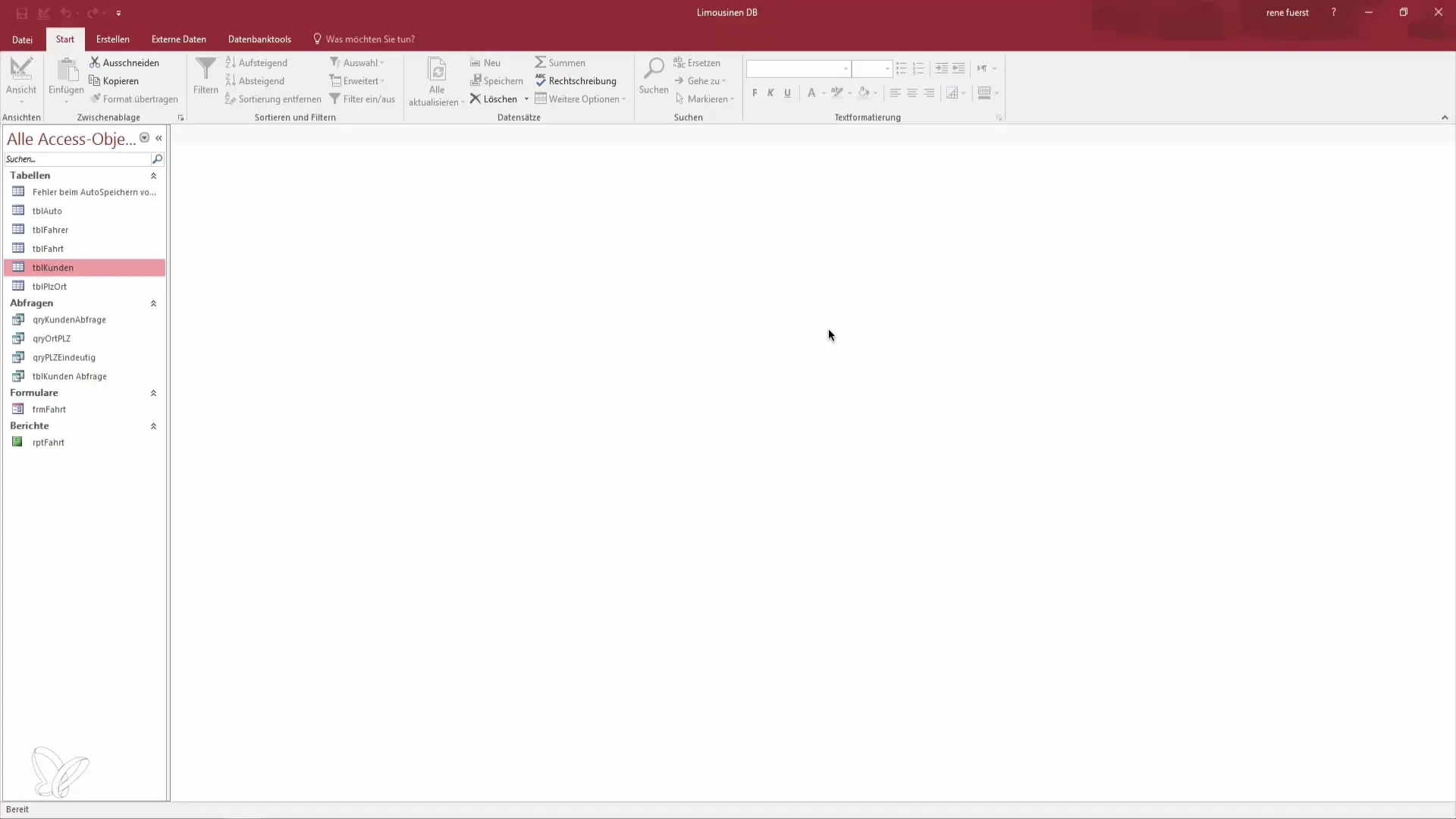
Krok 2: Výběr rozložení formuláře
Zvol si možnost pro prázdný formulář. To ti dává svobodu cíleně vybírat a navrhovat potřebná pole. Tato flexibilita je rozhodující pro navrhování formuláře podle tvých představ.
Krok 3: Přidání polí
Teď můžeš vybrat pole, která mají být v tvém formuláři zobrazena. Vyber jména, příjmení, adresu a další relevantní informace o zákaznících. Tato data jsou rozhodující pro identifikaci zákazníků, zejména pokud jde o dosažitelnost.
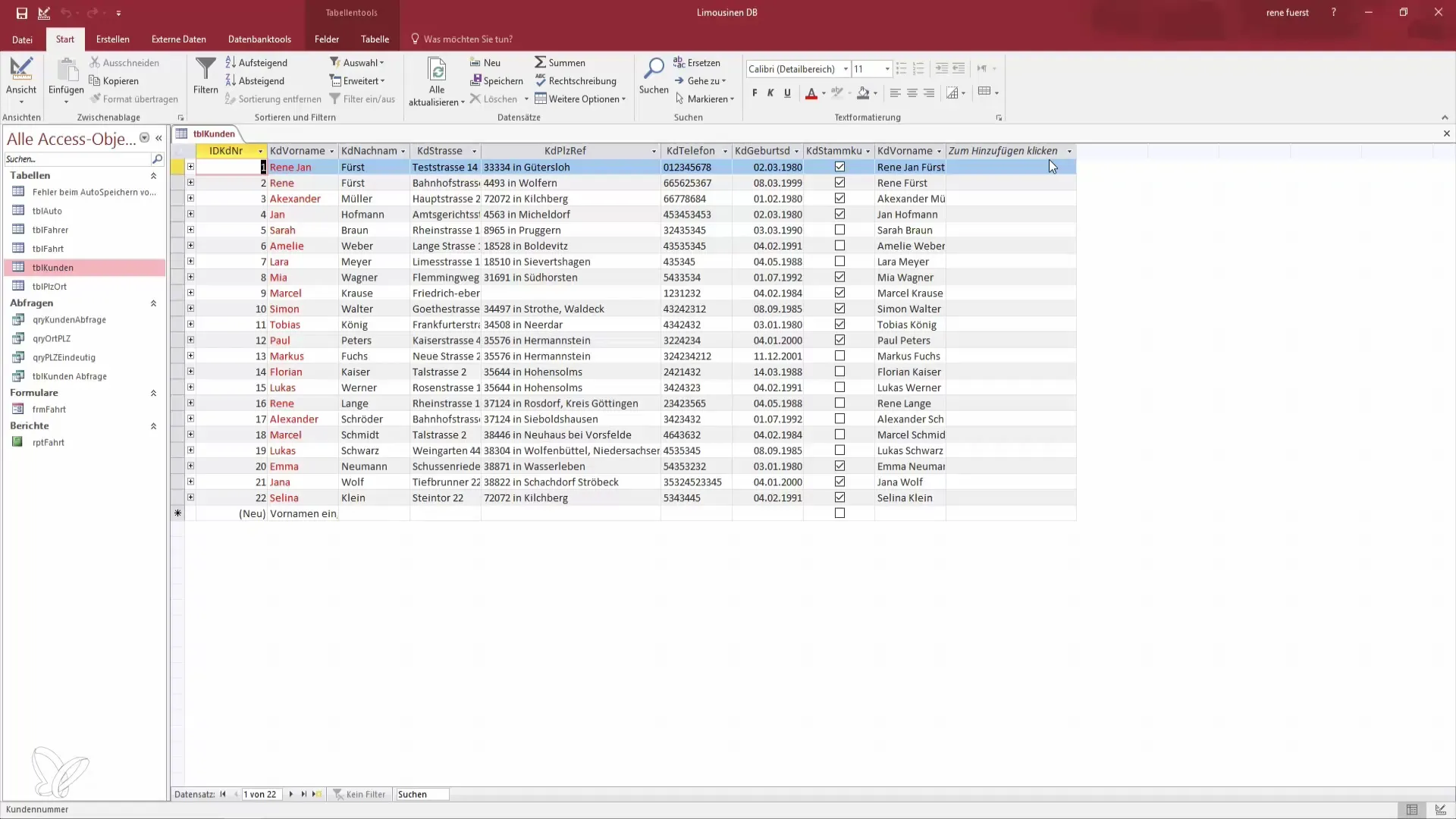
Krok 4: Otevření návrhového zobrazení
Jakmile přidáš pole, přepni se do návrhového zobrazení. To ti umožní mít lepší představu o tom, jak tvůj formulář bude vypadat. Můžeš přizpůsobit jednotlivé prvky a tak vytvořit atraktivní vizualizaci.
Krok 5: Vytvoření tabulky
Aby bylo možné efektivně zobrazit data, měl bys označit všechna relevantní data a naformátovat je jako tabulku. Klikni na možnost pro vytvoření tabulky. Access ti automaticky pomůže při vytváření hlavičky formuláře, detailního pole a patičky formuláře.
Krok 6: Úprava rozložení
Teď je čas dále vylepšit rozložení tvého formuláře. Odstraň nepotřebné prvky, abys zajistil jasný a přehledný design. Můžeš měnit rozměry jednotlivých polí, aby se uspořádání zefektivnilo a zlepšila se čitelnost.
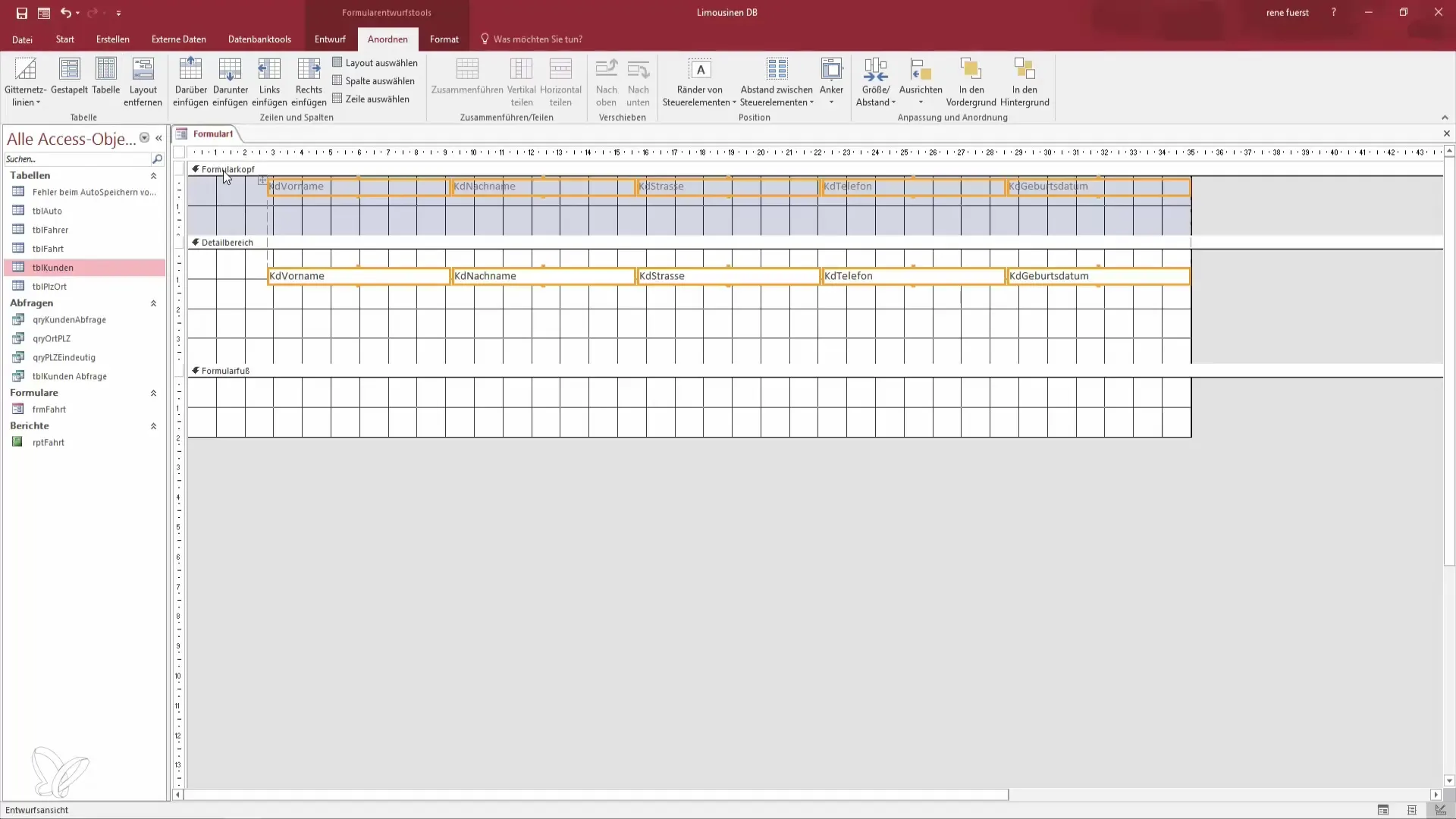
Krok 7: Úprava patičky
Pokud zjistíš, že je patička zbytečná nebo zabírá příliš mnoho místa, můžeš ji zmenšit nebo dokonce úplně odstranit. Tak zajistíš, že budou zobrazeny pouze potřebné informace a nedojde k rozptýlení.
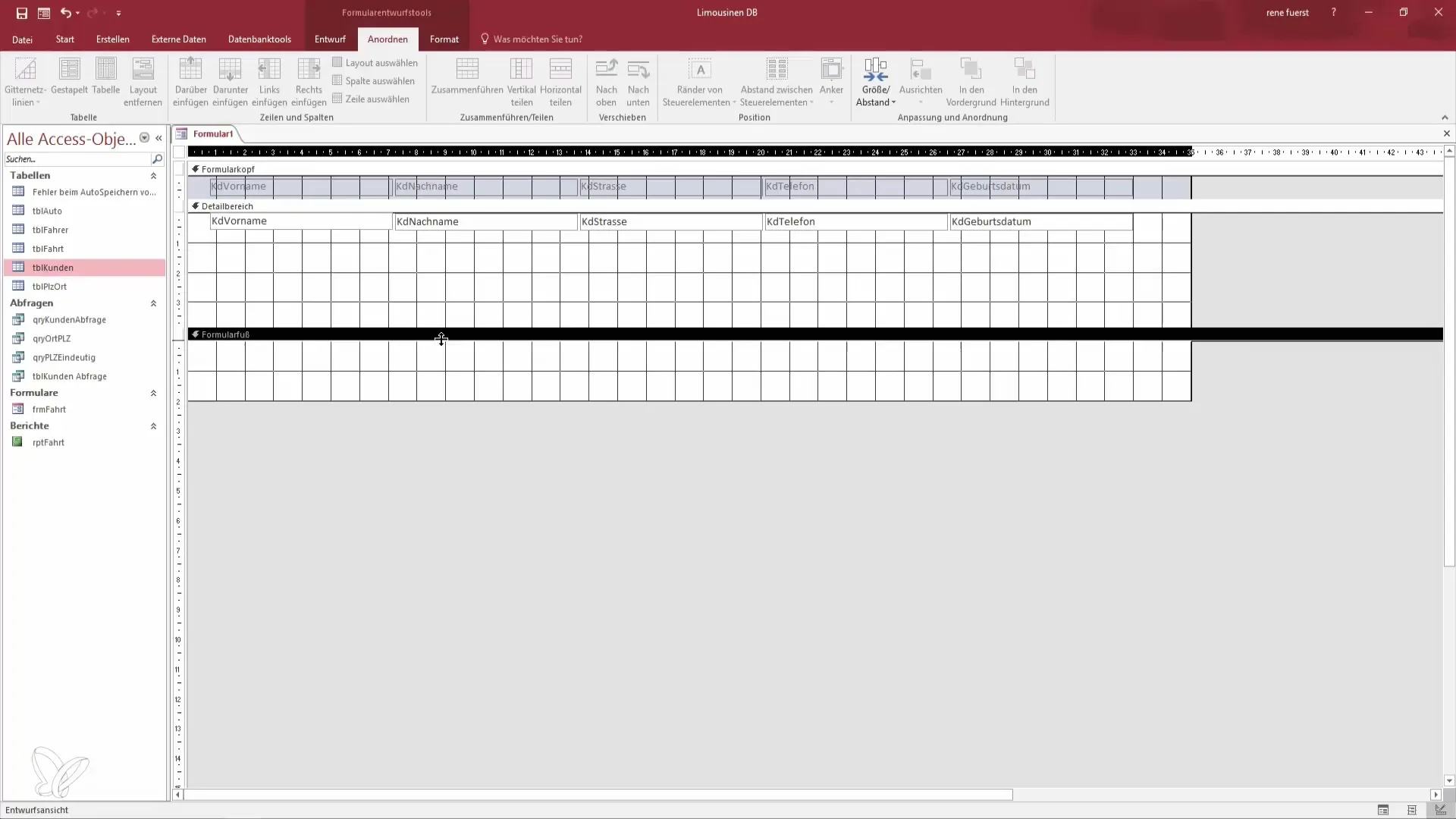
Krok 8: Zobrazení a navigace záznamy
Aby bylo možné skutečně zobrazit více záznamů najednou, vrať se k návrhovému zobrazení a otevři list vlastností. Zde můžeš upravit vlastnost formuláře. Zvol možnost „Nekonečný formulář“, aby se všechna relevantní data zobrazila na jedné stránce, aniž by bylo nutné přecházet mezi různými záznamy.
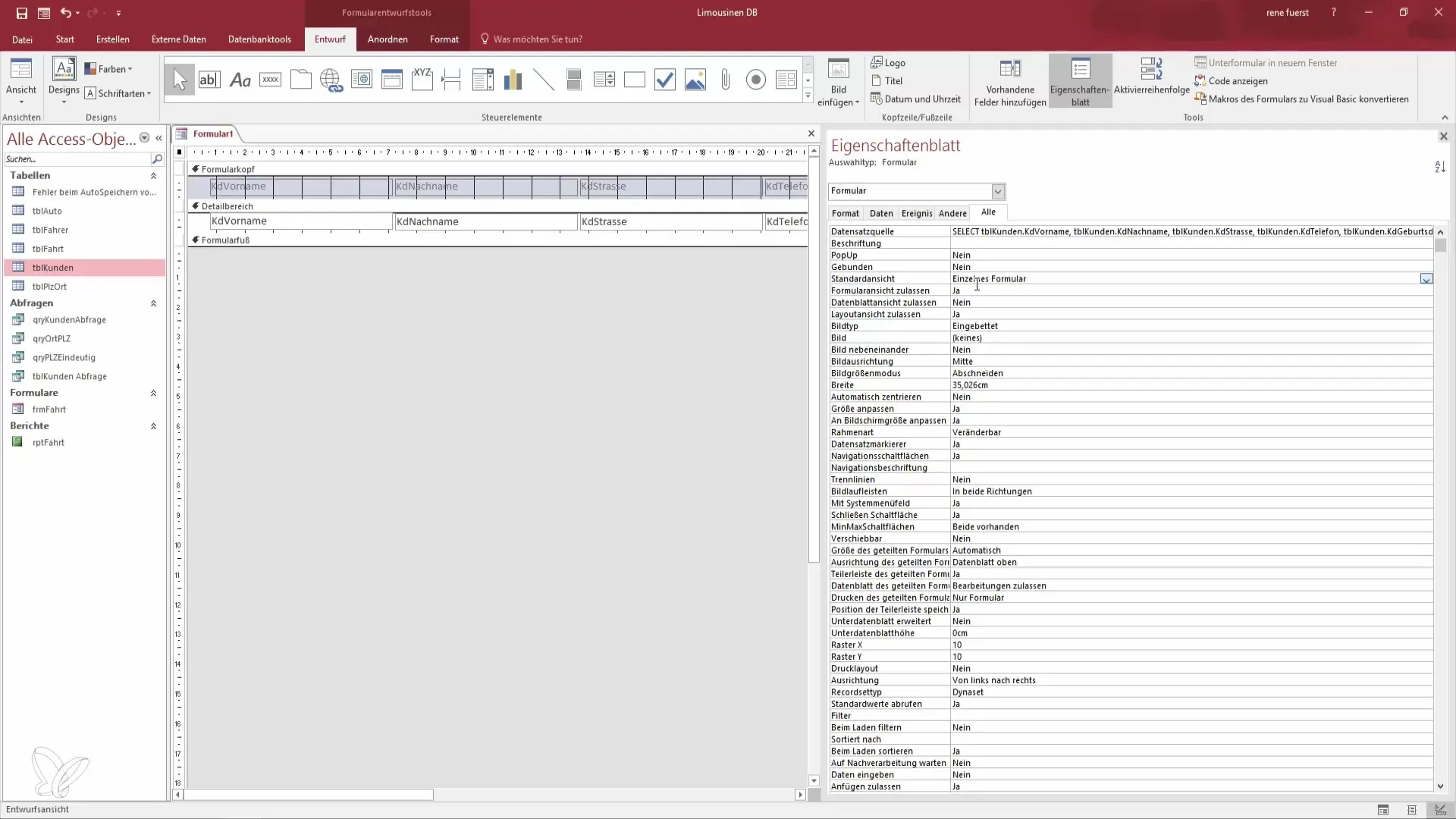
Krok 9: Přizpůsobení šířky sloupců
Teď můžeš přizpůsobit šířky sloupců podle svých přání. Stačí kliknout na okraje sloupců a táhnout je, dokud nedosáhnou požadované šířky. To výrazně zlepší přehlednost tvých dat.
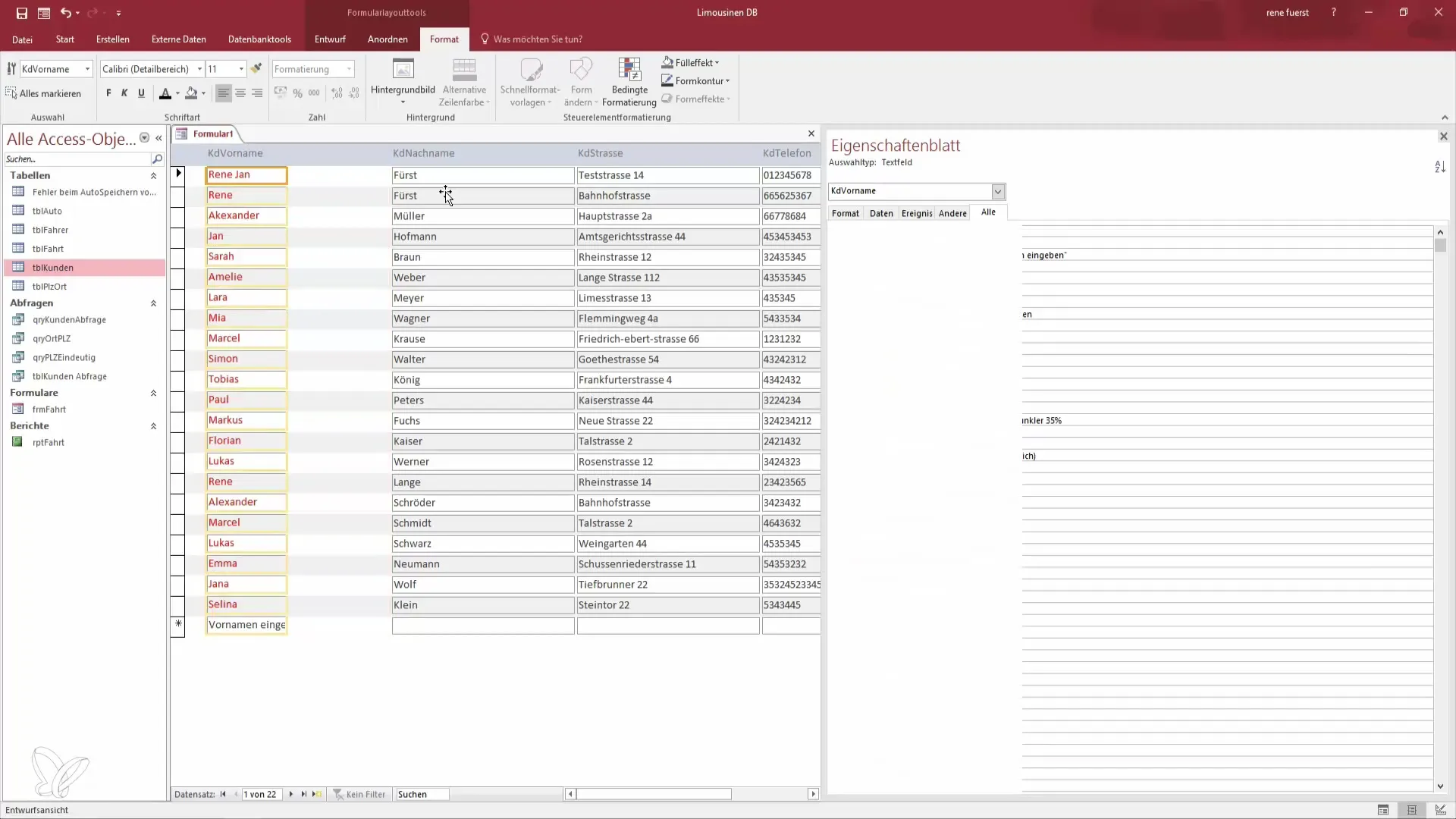
Krok 10: Konečné úpravy
Jakmile jsi provedl základní úpravy, zkontroluj svůj formulář ještě jednou. Ověř vzhled a ujisti se, že vše vypadá dobře. Teď jsi připraven začít používat svůj nekonečný formulář.
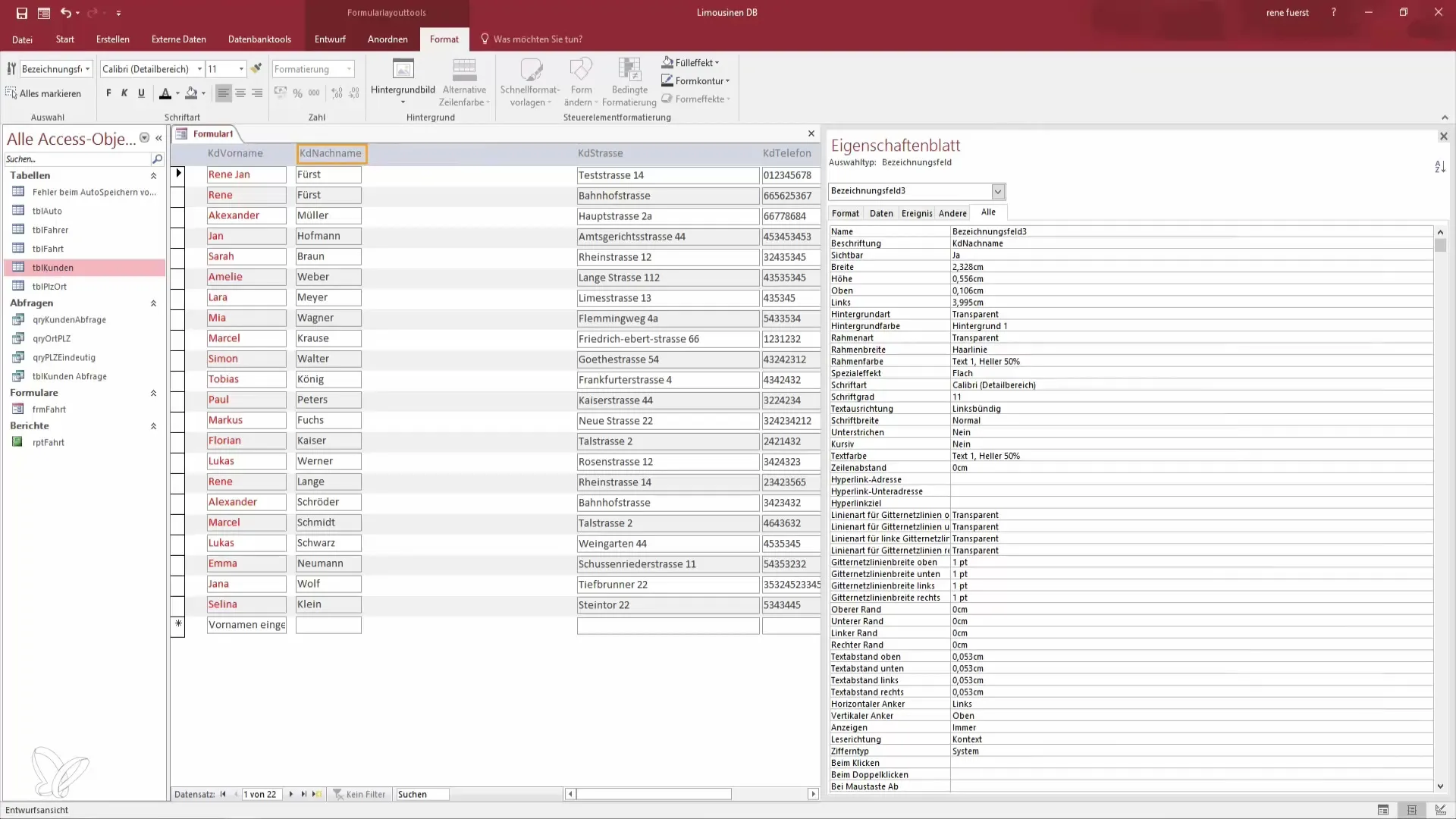
Souhrn – Ovládněte zobrazení plynulých záznamů v Access formuláři
V této příručce jsi se naučil, jak vytvořit efektivní nekonečný formulář v Microsoft Access. Přidáním potřebných polí, úpravou rozložení a nastavením vlastností pro zobrazení, máš nyní možnost zobrazit své zákaznické údaje v jasném a přehledném formátu.
Často kladené dotazy
Jak vytvořím nový formulář v Accessu?Otevři požadovanou tabulku a vyber možnost pro nový formulář.
Jaká pole bych měl zahrnout do formuláře zákazníka?Doporučená pole jsou jména, příjmení, adresa a telefonní číslo.
Co je to nekonečný formulář?Nekonečný formulář zobrazuje více záznamů na jedné stránce, aniž by bylo nutné přepínat mezi záznamy.
Jak přizpůsobím šířku sloupců ve svém formuláři?Klikni na okraje sloupců a táhni je, abys změnil šířku.
Mohu provést další úpravy rozložení?Ano, můžeš provést další úpravy velikosti, umístění a viditelnosti prvků.


